Κονσόλα διαχειριστή
Κονσόλα διαχειριστή είναι ένας πίνακας ελέγχου GUI που σας επιτρέπει να διαχειρίζεστε τον RU Server, να διαχειρίζεστε χρήστες και ομάδες και να παρακολουθείτε τη δραστηριότητα των Viewers και Hosts που είναι συνδεδεμένοι μέσω του διακομιστή.
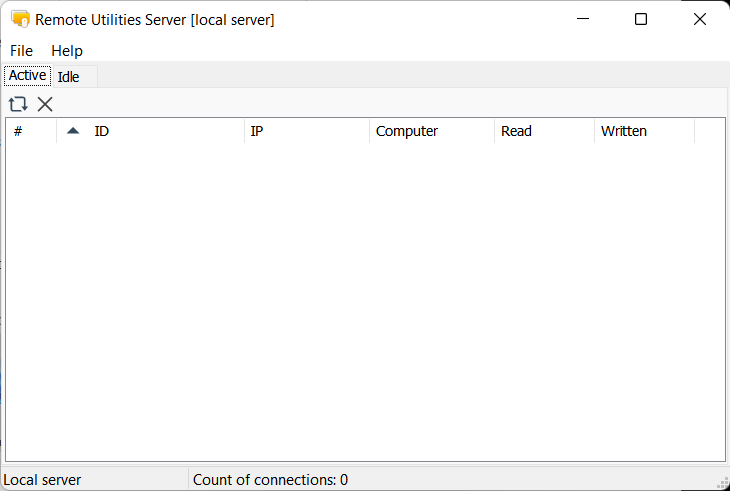
Για να ανοίξετε την Κονσόλα διαχειριστή, κάντε κλικ στο εικονίδιο της ( ![]() ) στην περιοχή ειδοποιήσεων. Εναλλακτικά, μεταβείτε στο Windows Start➝Remote Utilities Server➝Διαχείριση.
) στην περιοχή ειδοποιήσεων. Εναλλακτικά, μεταβείτε στο Windows Start➝Remote Utilities Server➝Διαχείριση.
Μενού Αρχείου
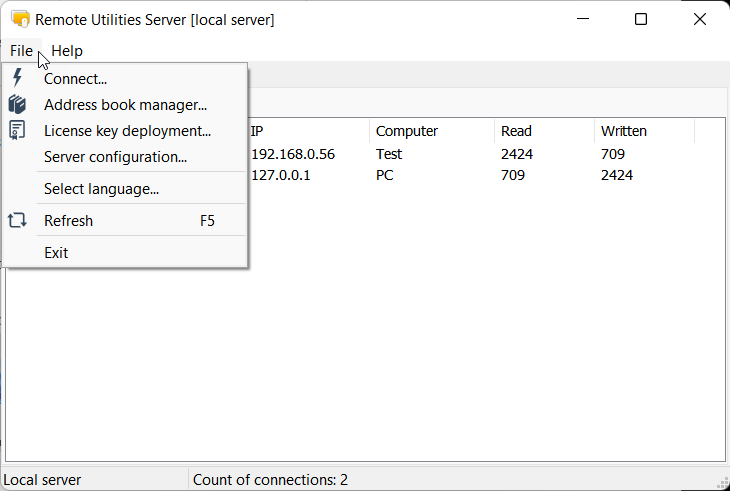
- Σύνδεση—άνοιγμα διαλόγου σύνδεσης. Αυτός ο διάλογος σας επιτρέπει να συνδεθείτε από την Κονσόλα διαχειριστή στην υπηρεσία. Δείτε την ενότητα "Συνδεθείτε στην υπηρεσία" παρακάτω.
- Διαχειριστής βιβλίου διευθύνσεων—άνοιγμα Διαχειριστή βιβλίου διευθύνσεων.
- Ανάπτυξη κλειδιών άδειας—άνοιγμα Διαχειριστή αδειών.
- Διαμόρφωση διακομιστή—άνοιγμα Ρυθμίσεις RU Server.
- Επιλογή γλώσσας—επιλέξτε τη γλώσσα διεπαφής.
- Ανανέωση—ανανεώστε τη λίστα Ενεργών/Αδράνεια.
- Έξοδος—Η Κονσόλα διαχειριστή θα κλείσει. Σημειώστε ότι η υπηρεσία RU Server θα συνεχίσει να λειτουργεί.
Ενεργή καρτέλα
Η Ενεργή καρτέλα δείχνει τους Viewers και Hosts που χρησιμοποιούν αυτή τη στιγμή αυτό το διακομιστή για μια απομακρυσμένη συνεδρία.
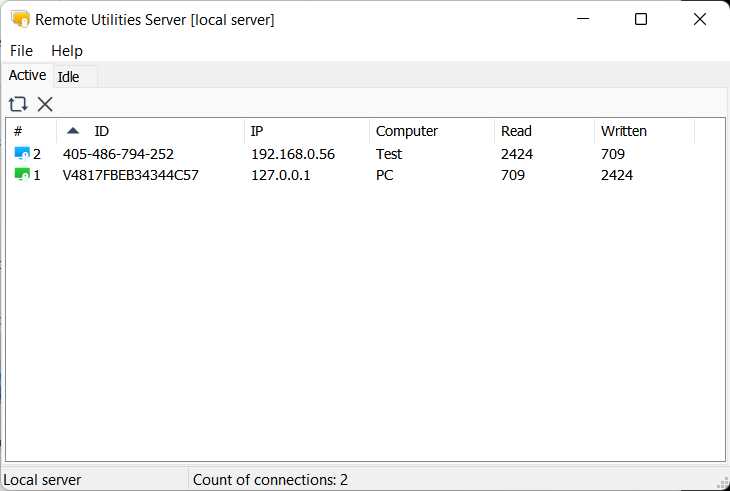
Καρτέλα Αδράνειας
Η Αδράνεια καρτέλα δείχνει μόνο τους ακροατές Hosts με τους οποίους δεν έχει καθοριστεί καμία ενεργή απομακρυσμένη συνεδρία.
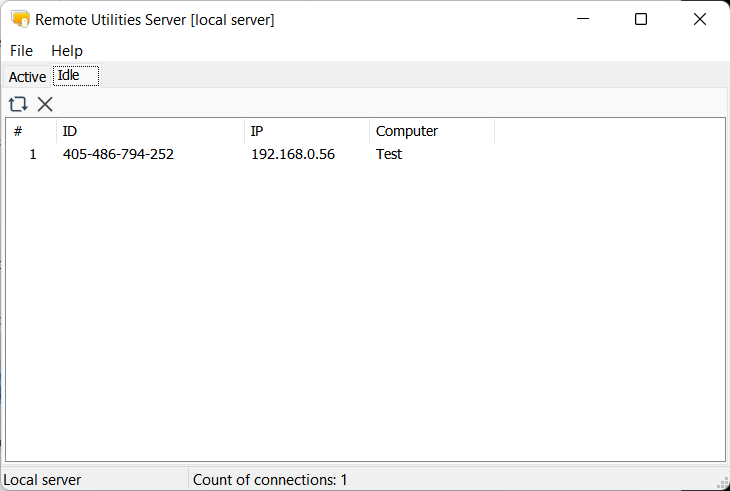
Συνδεθείτε στην υπηρεσία
Το RU Server χρησιμοποιεί μια αρχιτεκτονική "πελάτη-διακομιστή", πράγμα που σημαίνει ότι υπάρχουν δύο μέρη του προγράμματος: Κονσόλα διαχειριστή (πελάτης) και η υπηρεσία (διακομιστής, ο πυρήνας του προγράμματος). Η Κονσόλα διαχειριστή συνδέεται στην υπηρεσία και χρησιμοποιείται ως πίνακας ελέγχου για τη διαχείριση της υπηρεσίας.
Σύνδεση localhost
Από προεπιλογή, η Κονσόλα διαχειριστή και η υπηρεσία είναι και οι δύο εγκατεστημένες στον ίδιο υπολογιστή και η Κονσόλα διαχειριστή συνδέεται αυτόματα στην υπηρεσία στη διεύθυνση 127.0.0.1 (localhost). Όταν η σύνδεση έχει καθοριστεί, η γραμμή τίτλου εμφανίζει "τοπικός διακομιστής":
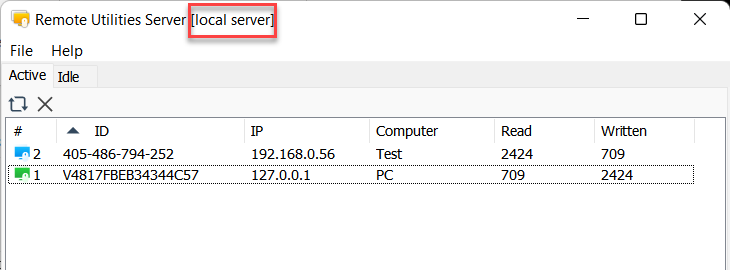
Για να επανασυνδεθείτε στην Κονσόλα διαχειριστή με την υπηρεσία εάν αποσυνδεθεί:
- Μεταβείτε στο Αρχείο➝Σύνδεση.

- Επιλέξτε Σύνδεση μέσω ονομαστικών σωλήνων (τοπικά) και κάντε κλικ στο Σύνδεση.

Απομακρυσμένη σύνδεση
Ας υποθέσουμε ότι θέλετε να συνδεθείτε από την Κονσόλα διαχειριστή στον υπολογιστή A στην υπηρεσία RU Server που εκτελείται στον υπολογιστή B.
Στον Υπολογιστή B
- Εγκαταστήστε το RU Server.
- Μεταβείτε στο Μενού Έναρξης Windows➝Όλες οι εφαρμογές➝Remote Utilities Server➝Διαμόρφωση.

- Μεταβείτε στην καρτέλα Κονσόλα διαχειριστή και ενεργοποιήστε Επιτρέψτε σύνδεση TCP/IP. Δημιουργήστε τον κωδικό πρόσβασης πρόσβασης και κάντε κλικ στο OK.

- Βεβαιωθείτε ότι ο υπολογιστής B είναι άμεσα προσβάσιμος και ότι η υπηρεσία μπορεί να προσεγγιστεί στην πόρτα 5670 από το εξωτερικό. Δείτε Κάντε το RU Server προσβάσιμο για γενικές οδηγίες.
Στον Υπολογιστή A
- Εγκαταστήστε το RU Server. Μπορείτε να επιλέξετε να εγκαταστήσετε μόνο την Κονσόλα διαχειριστή:

- Μεταβείτε στο Μενού Έναρξης Windows➝Remote Utilities Server➝Διαχείριση για να εκτελέσετε την Κονσόλα διαχειριστή.
- Μεταβείτε στο Αρχείο➝Σύνδεση.

- Στο παράθυρο διαλόγου σύνδεσης, ενεργοποιήστε Σύνδεση TCP/IP, εισάγετε τη διεύθυνση IP ή το όνομα DNS του υπολογιστή B και τον κωδικό πρόσβασης που ορίσατε στο παράθυρο διαμόρφωσης υπηρεσίας. Κάντε κλικ στο Σύνδεση:

- Εάν η σύνδεση είναι επιτυχής, η γραμμή τίτλου της Κονσόλας διαχειριστή θα εμφανίζει τη διεύθυνση IP/όνομα DNS του υπολογιστή του διακομιστή σας:

Σημαντικό
Εάν δεν μπορείτε να συνδεθείτε στην υπηρεσία, βεβαιωθείτε ότι η υπηρεσία είναι εγκατεστημένη και εκτελείται. Προσπαθήστε να επανεγκαταστήσετε το RU Server από το μηδέν εάν δεν είστε σίγουροι.